Hvordan 6 enkle Evernote-maler øker min daglige produktivitet
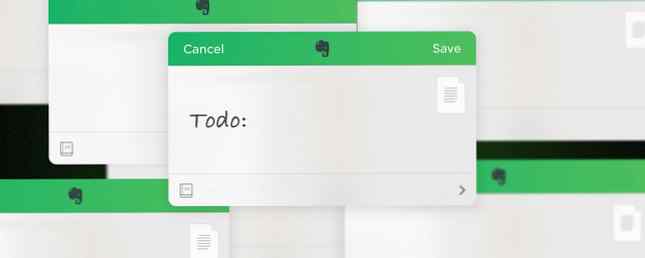
En av Evernotes mange skjulte perler er evnen til å lage maler. I stedet for gjentatte ganger skrive inn samme informasjon om og om igjen, med Evernote's maler, kan du holde orden og holde fokus der det må være - på dine prosjekter.
Med noen få grunnleggende tips om hvordan du oppretter egendefinerte maler, og hva slags maler du kan bruke, kan du øke produktiviteten på jobben og i ditt personlige liv.
Slik oppretter du en egendefinert mal?
Det er flere måter du kan opprette egendefinerte maler på i Evernote. Noen av disse metodene krever litt innsats fra din side, eller du kan koble en tredjepartstjeneste til din Evernote-konto for å strømline prosessen.
Bruk Native Evernote Metoden
Den enkleste måten å opprette en Evernote-mal er å gjøre det naturlig i appen. Opprett en bærbar PC og ring den “maler” og fyll den med manuelt opprettede maler. Du kan deretter lage kopier av disse notatene etter behov.
Dette er sannsynligvis den enkleste måten å bruke maler på, men Evernote har også et malformat som du kan lagre til datamaskinen. Når du lager notatet i Evernote, kan du eksportere det som en .enex-fil. Når du eksporterer malen, kan du velge om du vil ta med kodene eller ikke. Å åpne en .enex-fil på datamaskinen din, vil automatisk lage et nytt notat i Evernote.
Hvis du ikke vil manuelt endre datoen hver gang du oppretter et nytt notat fra en mal, åpner du .enex-filen på datamaskinen ved hjelp av en notisblokk, for eksempel Tekstredigering eller Notisblokk. På bunnen av notatet må du fjerne hvilken som helst tekst mellom

Bruk Transpose
Du kan også opprette en Evernote-mal ved hjelp av tredjepartstjenesten Transpose. Tidligere kjent som KustomNote KustomNote: Opplev Evernote som aldri før med tilpassede maler. KustomNote: Opplev Evernote som aldri før med egendefinerte maler. Det er ofte ikke mye om den faktiske organisasjonen i notater. Evernote gir grunnleggende verktøy i sitt enkle tekstredigeringsgrensesnitt, men det ville ikke være hyggelig å skape mer av et strukturert miljø ... Les mer, Transpose gjør det enklere for brukerne å lage maler med et WYSIWYG-skjema som du kan fylle ut og sende til Evernote.
For å forstå hvordan tjenesten fungerer og hvordan du kan få mest mulig ut av det, sjekk ut vår grundige gjennomgang av Transpose Transpose: Hemmeligheten til å administrere din digitale informasjon Transpose: Hemmeligheten til å administrere din digitale informasjon Transpose er en digital informasjonshåndtering service. Dette betyr at det ikke bare er å ta notat, men heller et verktøy der all din digitale informasjon kan leve. Les mer . Se videoen nedenfor for instruksjoner om hvordan du kobler Evernote til Transpose-kontoen din.
Med Evernotes samarbeidsfunksjoner kan du dele dine maler med lagmedlemmer eller kolleger som gjør det enkelt for alle å dele samme informasjon.
6 Evernote Template Ideas for å øke produktiviteten din
Tenk på et bestemt kontor eller hjemmeoppgave du gjør gjentatte ganger i Evernote. Det kan være stedet å lage din første Evernote-mal. Disse malene kan starte som tomme plassholdere, men kan spare deg mye tenktid.
Her er seks av mine ideer.
Mal 1: Lister
Med Evernote finnes det mange forskjellige måter å opprette egendefinerte gjøremålslister, dagligvarelister eller annen type liste du vil opprette regelmessig, og holde oversikt over informasjon. Når du lager første notat - kan du bruke en nummerert liste, kuler eller en sjekkliste som lar deg merke elementer som ferdig.

Sjekklisten er åpenbart det beste alternativet for en oppgaveliste, men hvis du foretrekker det, kan du bruke tall eller kule. Du kan også bruke denne malen for daglige, ukentlige, månedlige eller årlige mål.
Mal 2: Planleggere
Hvis du skal bruke Evernote som en planlegger, må du laste ned en kalendermal. Evernote tilbyr fire forskjellige typer kalendere: årlig, månedlig, ukentlig og daglig. Etter at du har valgt hvilken type kalender du vil bruke, klikker du på Lagre til Evernote knappen og velg en Evernote notatbok.

Hvis du velger å bruke månedlige, ukentlige og daglige kalendere, kan du bare duplisere notatet om og om igjen i notisboken din. Høyreklikk notatet og velg, Kopier til Notatbok, og velg bare den samme Notatboken du allerede er inne.

Hvis du vil være ekstremt organisert, og opprett en komplett planlegger, kan du gjøre dette i noen få enkle trinn.
Først lagre månedskalenderen til en ny notatbok. Du vil da kopiere notatet til du har 12 eksemplarer. Endre navn på 12 eksemplarer "1 - januar," 2 - februar, "3 - mars," osv. Husk å inkludere tallet før hver måned slik at de vises i riktig rekkefølge.
Du kan også opprette en innholdsfortegnelse for å få tilgang hver måned fra første side, og pass på at du bruker prefikset '0' slik at det vises øverst på listen. Du kan deretter opprette en innholdsfortegnelse. Kopier lenken for hvert notat ved å høyreklikke på det og velg Kopier notatlenke. Du kan da bruke disse linkene og sette dem inn som du ville noen lenke i Evernote.

Du kan bruke kalendermalen til å holde oversikt over dine møter, mål, fødselsdager eller noe annet som må registreres på en bestemt dato eller klokkeslett. Du kan også bruke denne malen til dine mål, hvis du foretrekker å knytte dem til bestemte datoer.
Mal 3: Utgifter
Enten du sporer utgiftene dine for arbeid for refusjon, eller for et personlig ukentlig eller månedlig budsjett som sporer måten du bruker penger på, kan Evernote-maler gjøre det lettere.
Hvis du sporer utgifter for refusjon, må du opprette et notat med elementene du må skrive inn som er nødvendige for innsending til refusjon som sted, dato osv. Du kan deretter ta et bilde av kvitteringen ved hjelp av mobilappen Evernote. Evernote har et eksempel på en utgift tracker mal som du kan bruke.
Du kan bruke koder for å beholde alle notatene i en bærbar PC, men holde dem organisert. Du kan bruke koder som Created, Submitted og Paid, slik at du enkelt kan se hvilke kvitteringer som er utestående og som er betalt.
Du kan også dra nytte av $ 2,99 iOS app ReceiptMate for å overbelaste måten du sparer kvitteringer i maler. Hvis du lagrer flere kvitteringer til ett notat, kan du bruke appen til å telle opp summen for deg:
Mens Evernote ikke gjør det enkelt å lage en full på budsjett i appen, kan du registrere personlige utgifter på farten som eventuelle løpende utgifter for arbeid. Du kan da ta den informasjonen, komplett med fotograferte kvitteringer, og overføre det til en ekte budsjetttracker. Evernote mangler et ekte regneark verktøy (du kan bare lage et grunnleggende bord), så det er bare ikke den rette appen for budsjettering 5 Budsjettapplikasjoner du bør bruke hvis du virkelig vil spare penger 5 budsjettapplikasjoner du bør bruke hvis du virkelig vil å spare penger Her er de mest effektive budsjettappene som er tilgjengelige. Velg den du liker best. Les mer som lar deg beregne dine besparelser basert på utgifter og regninger.
Mal 4: Møter
Bortsett fra å holde oversikt over møtene dine i en kalendermal, kan du også bruke Evernote til å holde en mer detaljert oversikt over hva som skjer i hver av dine møter. Ta en titt på vår omfattende veiledning om hvordan du bruker Evernote-maler til å administrere møtene. Slik bruker du Evernote til å administrere møtene. Slik bruker du Evernote til å administrere møter. Visste du at de nyeste verktøyene og funksjonene i Evernote gjør det til et veldig nyttig program for å administrere møter? Les mer . Dette er ett sted hvor deling av notater og maler med andre Evernote-brukere kan komme svært nyttig. Hver person kan logge notater under møtet ved hjelp av denne malen.
Som Bakari påpeker, kan informasjonen du vil ha i malen inkludere deltakere, møte elementer, beslutninger og handlinger.

Du kan også bruke Evernote-varsler for å minne deg om å dele agendaen med møtedeltakerne før møtet.
Mal 5: Logg
I tillegg til loggkostnader, finnes det andre typer logger du kan fortsette å bruke Evernote. Hvis jobben innebærer å holde oversikt over telefonsamtaler, kan du gjøre dette med Evernote. Det samme gjelder for enhver type tidspor. Hvis du må bekostge oppgavene dine til ulike budsjetteringskoder på jobben, må du holde oversikt over hvordan tid blir brukt på hver enkelt oppgave. Du kan spore tiden din ved hjelp av en rekke tidsporingsverktøy på Android 4 Utmerket gratis tidssporingsverktøy [Android] 4 Utmerkede gratis tidssporingsverktøy [Android] Uansett hvem du er, er tiden en utrolig viktig vare. Vi er alle tildelt samme tid - 86.400 sekunder hver dag - og det er opp til oss hvordan vi bruker den tiden ... Les mer, bruk Mac-programvare for tidssporing Den beste tidsporingsprogramvaren for Mac OS X Den beste tidsporingsprogramvaren for Mac OS X Hvor går klokken? Finn ut med disse Mac-tidsporene. Les mer, eller enda bedre, bruk bare Pomodoro teknikken. 4 måter å ta stress ut av produktivitet. 4 måter å ta stress ut av produktivitet. Med noen få målrettede endringer kan du øke produktiviteten din med sprang og grenser. Bruk disse enkle metodene på livet ditt, og resultatet er det du forventer - bedre arbeid med mindre innsats. Les mer . Du kan logge inn den informasjonen i en Evernote-mal.
Som det er tilfelle med en hvilken som helst mal, tenk på de elementene du trenger i hvert notat og hvordan du vil organisere dem. For å holde en arbeidslogg, kan du få et notat for hver dag i arbeidsugen, og bruk datoen som navnet på notatet. Dette er spesielt nyttig hvis du må fylle ut et tidsskjema for arbeid.
 Du kan også bruke denne metoden til å logge matene du spiser, treningsøktene dine og mer.
Du kan også bruke denne metoden til å logge matene du spiser, treningsøktene dine og mer.
Mal 6: Prosjektledelse
Evernote prosjektplanmal gir deg et grunnleggende sted å starte for å holde oversikt over viktige oppgaver og hvem som er ansvarlig for hver oppgave.

Avhengig av hvor mye detalj du trenger i maler, kan du alltid legge til mer informasjon. Du kan også bruke Evernote til å lage en SWOT analyse mal, eller til og med bare en grunnleggende fordeler og ulemper liste.
Nedlastbare maler
Hvis du leter etter inspirasjon, er det noen få steder hvor du kan finne nedlastbare maler:
- Evernote
- Christopher Mayo
- Den generalistiske IT
Ikke glem det er andre måter du kan maksimere produktiviteten med Evernote Maksimere Evernote med 5 kraftige funksjoner Maksimere Evernote med 5 kraftige funksjoner Med over 100 millioner brukere er Evernote uten tvil netts favorittproduktivitet og notisbesparende verktøy. Vi legger fokus på 5 underforstått Evernote-funksjoner og detaljert deres verdi. Les mer og mange tredjepartsprogrammer som parrer vakkert 8 Effektive Evernote-applikasjoner for smertefri produktivitet 8 Effektive Evernote-applikasjoner for smertefri produktivitet Gjør Evernote-notatene bedre med viktige apper og tilleggsprogrammer. Disse åtte valgene integrerer Evernote sømløst med sine webapps. Les mer med notatstøtten.
Hvordan vil du bruke Evernote Maler?
Obs! Det handler om å skrive ned repeterende oppgaver. Maler kan spare deg for mye tid og krefter. Bare litt tid på å bygge din egen lager av Evernote-maler kan bare gjøre det.
Bruker du noen maler for hverdagens oppgaver? Hva er dine beste ideer for Evernote-maler? Gi oss beskjed i kommentarene.
Utforsk mer om: Evernote, Notes-Taking Apps.


